صادرات مخاطبین با استفاده از حساب مایکروسافت. انتقال با ویندوز فون بر روی آندروید
انتقال داده ها، به طور خاص، لیست مخاطبین به گوشی یا گوشی هوشمند تازه خریداری شده همیشه مشکلات زیادی را ارائه می دهد. به عنوان یک قانون، انتقال مخاطبین از یک گوشی هوشمند قدیمی به زیر جدید مدیریت آندروید معمولا زمان زیادی را صرف نمی کند و بدون مشکل زیاد عبور می کند. اما، چگونه می توانیم لیستی از مخاطبین ما را از یک گوشی هوشمند در حال اجرا بسازیم ویندوز فون در یک دستگاه جدید با آندروید؟
بله، ما می توانیم آن را به صورت دستی انجام دهیم. با این حال، هنگامی که 100 یا بیشتر از نوشته ها در لیست وجود دارد، آن را به یک کل ابدی تبدیل خواهد شد. درس بعدی به شما نشان می دهد که چگونه سریع و آسان انجام دهید. انتقال مخاطبین با ویندوز فون بر روی آندروید.
هنگامی که یک گوشی هوشمند با آندروید فعال است، ما باید به حساب Google وارد شویم. اگر این را ندارید، باید ثبت شود (ما در مورد این نوشتیم).
در زمان ثبت نام، هماهنگ سازی داده های خودکار در ابر اتفاق می افتد. همانطور که در مورد دستگاه های تحت کار کنترل ویندوز تلفن. با این حال، لینک با حساب مایکروسافت انجام می شود و داده ها با چنین خدماتی به عنوان Outlook، Calendar، SkyDrive (دیسک در ابر) هماهنگ خواهند شد.
فرآیند انتقال مخاطبین با ویندوز فون بر روی آندروید
پس از راه اندازی یک گوشی هوشمند جدید به فروشگاه بروید بازی گوگل و دانلود نرم افزار رایگان Outlook.com. پس از دانلود، ما با وارد کردن ورود به سیستم / رمز عبور از دستگاه قبلا استفاده شده و به طور خودکار بارگیری ایمیل و مخاطبین را وارد می کنیم، به حساب مایکروسافت ما (بر روی گوشی هوشمند با Android) وارد می کنیم.
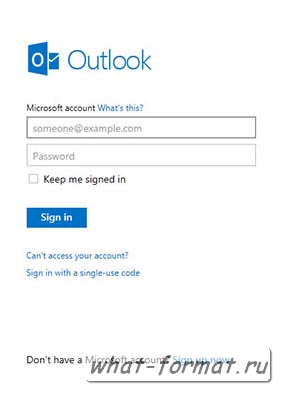
پس از اتمام ثبت نام، برنامه به طور خودکار ما را به تقسیم بین حقوق دیگر برای کنترل مخاطبین ارائه می دهد. ما درخواست را تایید می کنیم و سپس تنظیمات را برای دریافت ایمیل در برنامه دانلود شده تنظیم می کنیم (به عنوان یک قانون، این تنظیمات پیش فرض است).
در حال حاضر مهمترین چیز، یعنی هماهنگ سازی لیست مخاطبین Outlook.com سیستم عامل آندروید.
صفحه نمایش به طور خودکار در مورد هماهنگ سازی داده ها با گزینه " همگام سازی مخاطبین."، یعنی هماهنگ سازی مخاطبین و" همگام سازی تقویم"(هماهنگ سازی تقویم). در حال حاضر ما فرایند هماهنگ سازی و انتقال اتوماتیک همه مخاطبین را تایید می کنیم حساب مایکروسافت که در جای مناسب در سیستم آندروید (برگه تماس).
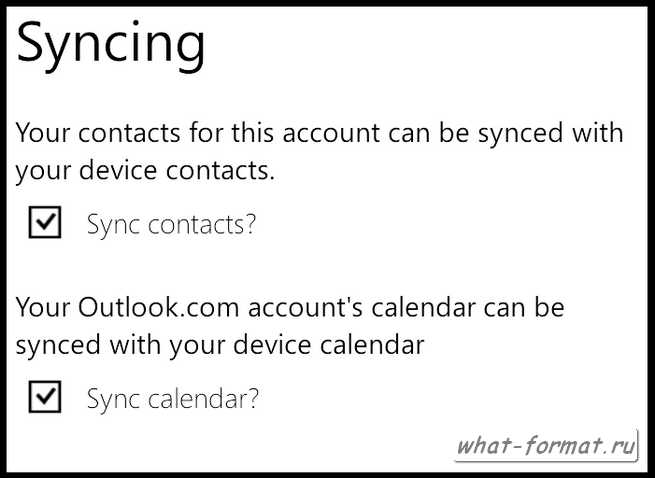
دلایل انتقال تماس با ویندوز فون، ویندوز 10 موبایل در دستگاه Android یا برعکس متفاوت است. شاید شما خریداری کردید سامسونگ جدید و شما می خواهید یک دفترچه تلفن را با Lumia انتقال دهید یا برعکس - آنها شروع به استفاده از لومیا کردند و شما باید از Android در ویندوز 10 موبایل استفاده کنید.
همه اینها به سادگی انجام می شود و چندین راه وجود دارد، هر کدام از آنها جزئیات را در این دستورالعمل توضیح می دهند.
در حال حاضر تمام گوشی های هوشمند حساب کاربری خود را دارند - کاربران دستگاه های آندروید ثبت نام یک حساب کاربری در گوگل، و صاحبان تلفن های ویندوز 10 در ID مایکروسافت زنده هستند. بنابراین حسابها به شما امکان همگام سازی مخاطبین را میدهند، به عنوان مثال، در ویندوز 10 موبایل آن را بین سرویس پستی چشم انداز، و همچنین اسکایپ و سایر دستگاه ها و خدمات.
با تشکر از حساب در آندروید یا ویندوز، شما به راحتی می توانید مخاطبین را با وارد کردن انتقال دهید.
چگونه با LUMI یا دیگر گوشی های هوشمند ویندوز با استفاده از Google تماس بگیرید
ما می رویم و مجاز مییم زنگ زدن منوی اضافی و روی «بیشتر» کلیک کنید. آیتم "مخاطبین" ظاهر می شود، به این بخش بروید.
در اینجا شما باید پارامترهای اضافی را از طریق "بیشتر" باز کنید و "واردات" را انتخاب کنید.
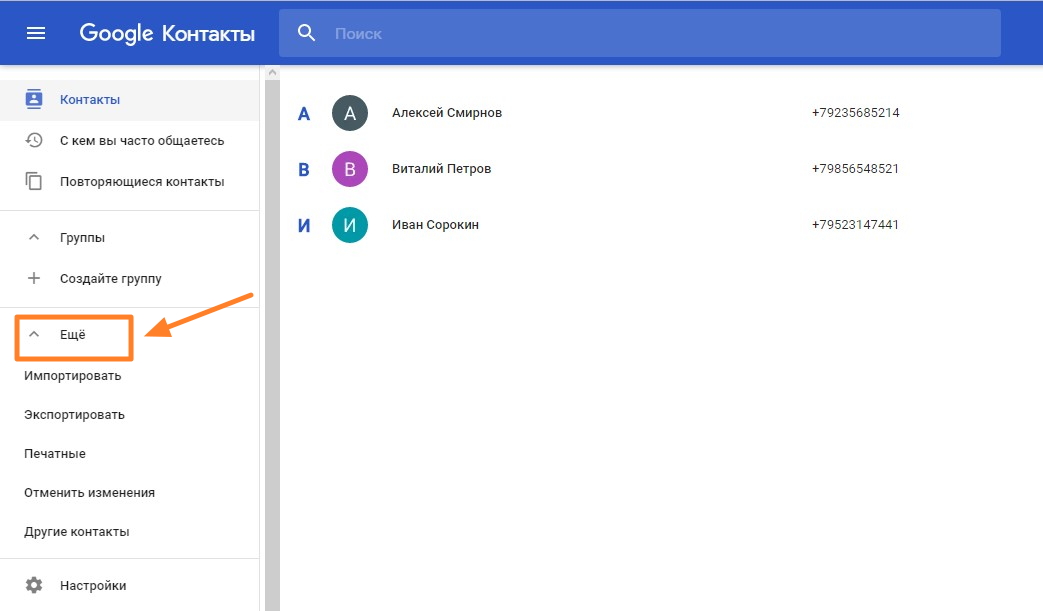
حساب را انتخاب کنید که می خواهید مخاطبین را کپی کنید، در مورد Outlook.com ما.

روند واردات آغاز خواهد شد.
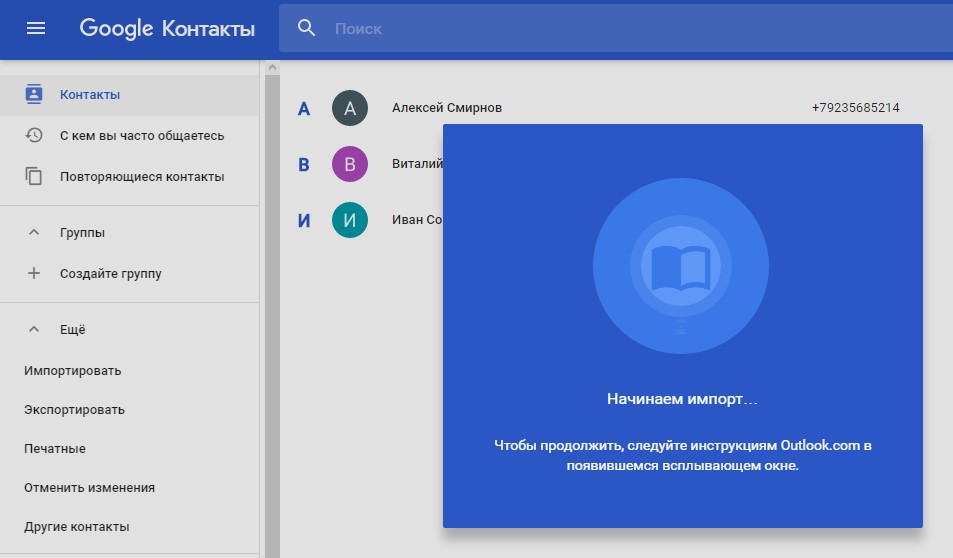
همه، ما موفق به همگام سازی مخاطبین با Google در Nokia، مایکروسافت لومیا. یا دیگر دستگاه ویندوز 10. در حال حاضر آنها از گوشی هوشمند آندروید خود را با این حساب در دسترس هستند.
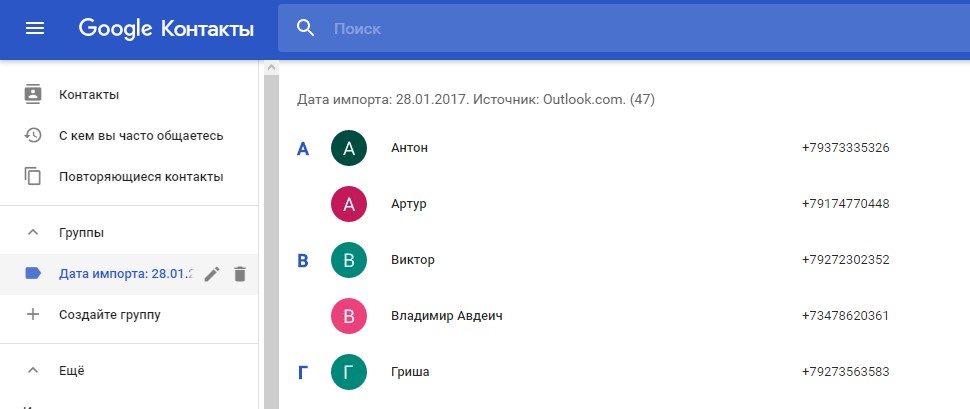
نحوه پرتاب مخاطبین از Android در ویندوز 10 تلفن همراه Lyum Lyum از طریق Outlook
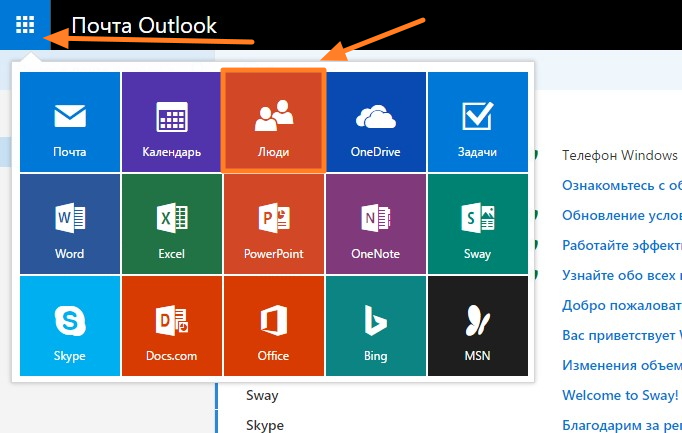
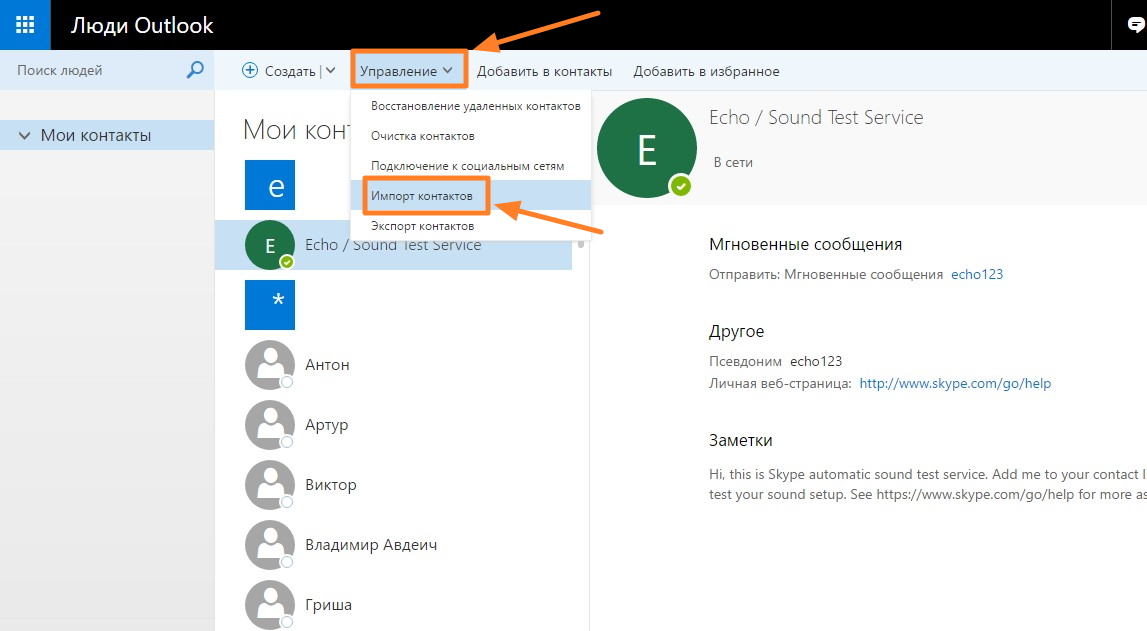
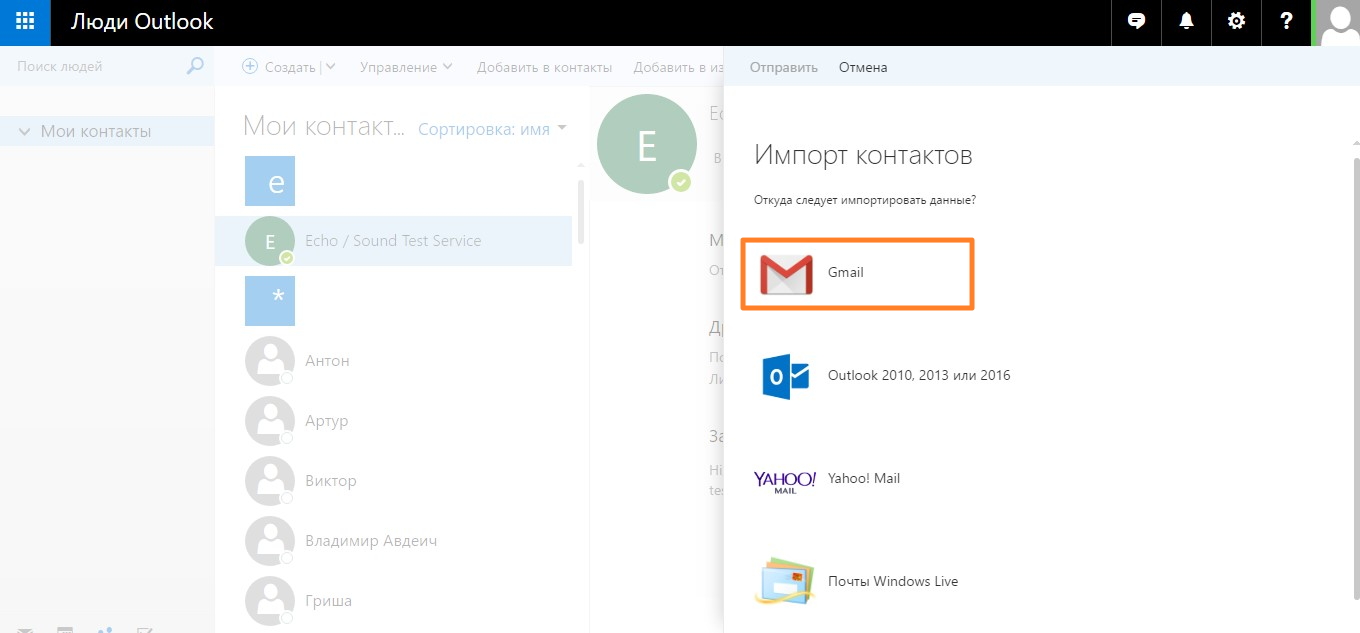
دستورالعمل ها به نظر می رسد که چگونه می توان پشتیبان گیری دفترچه تلفن در Gmail و بازگرداندن آن از فایل ذخیره شده. این می تواند در اینجا درک شود.
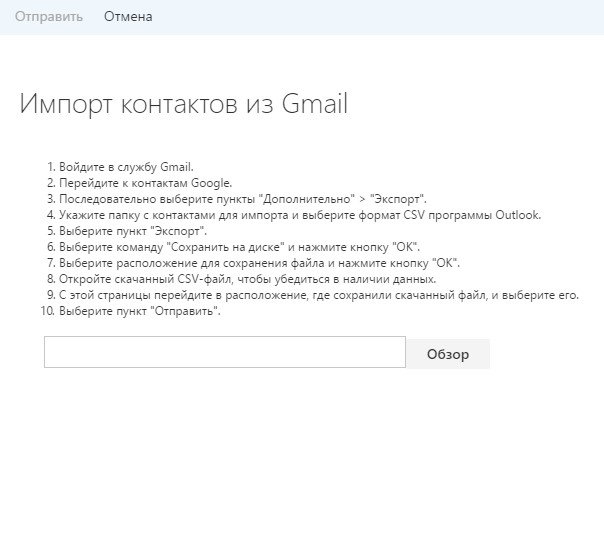
انتقال مخاطبین با استفاده از برنامه های کاربردی برای ویندوز 10 موبایل
ما چگونگی کپی مخاطبین را دیدیم
هنگام تغییر یک دستگاه تلفن همراه در حال اجرا سیستم های آندروید، در دستگاه های عملیاتی سیستم های ویندوز تلفن، کاربران نیاز به ذخیره لیست تماس خود دارند. برای بسیاری، انتقال تماس با آندروید در ویندوز فون 8.1، به عنوان مثال، به دلایلی مشکل جدی می شود. در همین حال، دفترچه تلفن خود را با هر دو نوع ابزارها (یا واردات آن) صادر کنید (یا آن را وارد کنید) به اندازه کافی دشوار نیست زیرا ممکن است در نگاه اول به نظر برسد. در زیر چندین راه حل جهانی است که می تواند از هر صاحب تکنولوژی تلفن همراه استفاده کند.
انتقال مخاطبین با آندروید در ویندوز فون: مشکلات اصلی با استفاده از کاربران
مهمترین مشکل هنگام تلاش برای کپی کردن دفترچه تلفن این است که فرمت آن در حال کار است سیستم های آندروید و ویندوز فون متفاوت است. بنابراین، یک سیستم نمی تواند اطلاعاتی را که در دیگری ثبت شده است بخواند.
نه، شما می توانید، البته، زمان صرف وقت برای نوشتن تمام داده ها از کتاب تلفن از یک دستگاه، و سپس آنها را به لیست مناسب از سوی دیگر وارد کنید. اما بسیار ناراحت کننده است! شما می توانید مخاطبین را از طریق بلوتوث انتقال دهید، اما زمان زیادی طول می کشد، و برخی از دستگاه ها با یکدیگر هماهنگ نیستند.
به طور مثال، به عنوان مثال، در ویندوز فون 7، انتقال مخاطبین در آندروید و پشت می تواند تولید شود روش چند منظوره - تمام اتاق ها را در حافظه سیم کارت حرکت دهید. اما آن، همانطور که می گویند، نه لاستیک و محدودیت های آن در تعداد اعداد ذخیره شده و یا هر تماس دیگر، اطلاعات. و اگر مخاطبین بسیار بزرگتر از ذخایر هستند که در آن سیم کارت محاسبه می شود؟
برای انتقال سریع، روش های دیگر باید مورد استفاده قرار گیرد تا چنین عملیاتی را بسیار سریعتر، به طور کامل و بدون از دست دادن اطلاعات اضافی همراه در قالب آدرس ها، ایمیل و غیره استفاده شود.
مسیرهای اصلی در اجرای فرآیند
در اغلب موارد، انتقال مخاطبین اندروید در ویندوز فون 7 (یا هر اصلاح دیگری از سیستم عامل) و می تواند با استفاده از چندین تکنیک انجام شود:
- انتقال از استفاده از تنها دستگاه تلفن همراه؛
- صادرات و واردات از طریق یک کامپیوتر؛
- با استفاده از برنامه های شخص ثالث.
برای محصول چنین عملیاتی در دو مورد اول، لزوما باید حساب خود را داشته باشد. برای آندروید است ثبت نام Gmailبرای تلفن های موبایل ویندوز - مایکروسافت حساب یا ثبت نام Outlook. هنگام استفاده از برنامه های همگام سازی و برنامه های کنترل برای دستگاه هایی که بر روی کامپیوتر نصب شده اند، اطلاعات ثبت نام مورد نیاز نیست.
هماهنگ سازی مستقیم از طریق خدمات Google
برای شروع، انتقال مخاطبین را با Android در ویندوز فون با استفاده از تنها دستگاه های تلفن همراه در نظر بگیرید. اول، شما باید مطمئن شوید که هماهنگ سازی با سرویس Google Cloud در گوشی هوشمند آندروید فعال است.
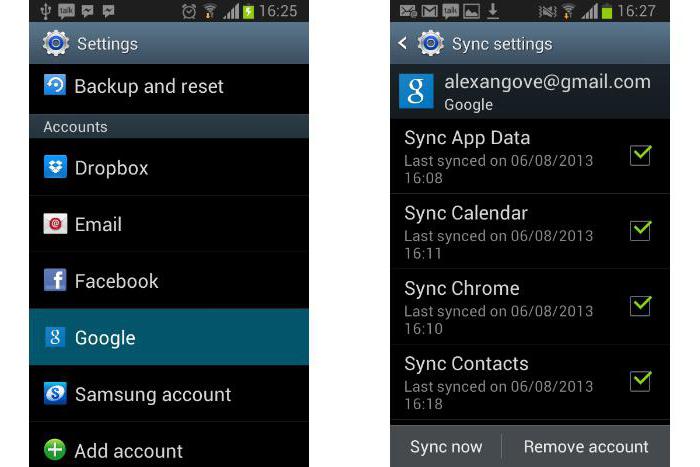
برای انجام این کار، شما باید بخش حساب هایی را وارد کنید که در آن ثبت نام شما انتخاب شده است. هنگام ورود به آن، باید ببینید که آیا جعبه چک در مقابل رشته تماس نصب شده است یا خیر. اگر همگام سازی غیر فعال باشد، باید فعال شود و منتظر پایان روند باشد (شما باید به اینترنت متصل شوید).
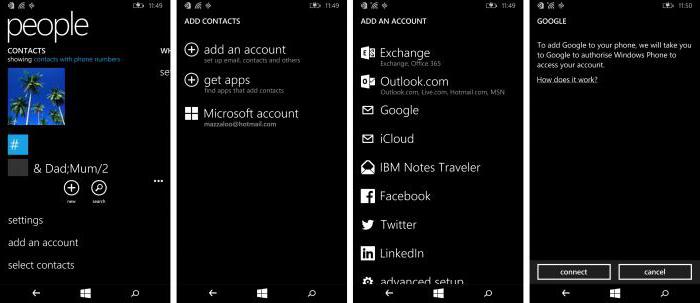
در لیست که به نظر می رسد، گوگل انتخاب شده است، و پس از اخطار به نظر می رسد، اتصال استفاده می شود. داده های ثبت نام زیر برای این سرویس وارد شده و دکمه ورود به سیستم فشار داده می شود. برای تأیید درخواست ثبت نام، دکمه پذیرش استفاده می شود. پس از درآمد حاصل شد، منتظر پایان روند انتقال اطلاعات از آن خواهد بود خدمات گوگل در یک دستگاه ویندوز
این تکنیک اجازه می دهد تا شما را به همگام سازی نه تنها مخاطبین، بلکه داده های تقویم یا پست الکترونیکی. اگر چنین اطلاعاتی مورد نیاز نیست، شما باید به سادگی پرچم ها را از زمینه های مربوطه حذف کنید.
انتقال مخاطبین با Android در ویندوز فون از طریق کامپیوتر
شما می توانید کمی دیگر، با استفاده از یک کامپیوتر و هر مرورگر وب نصب شده برای صادرات و واردات انجام دهید. بسیاری از متخصصان برای جلوگیری از اشتباهات توصیه می کنند اینترنت اکسپلورر.
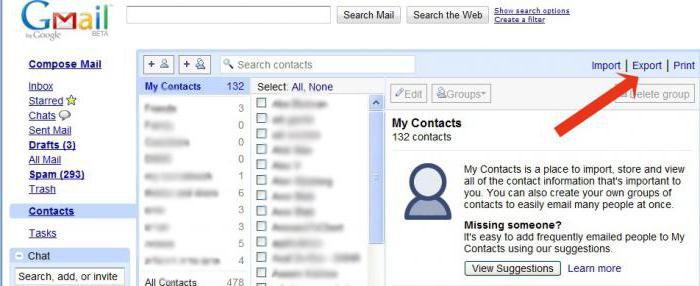
در مرورگر شما باید وارد شوید صندوق پستی جیمیل، سپس دکمه را با نام ایمیل در گوشه بالا به سمت چپ و از منو فشار دهید تا رشته تماس را انتخاب کنید. سپس دکمه "پیشرفته" در پنجره سمت راست فشرده می شود و رشته صادرات از منو انتخاب شده است. هنگام پرس و جو سیستم، چه اطلاعاتی باید صادر شود، "گروه ها" و "مخاطبین من" انتخاب می شوند.
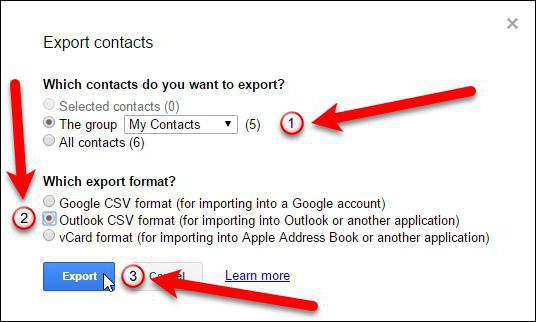
در پنجره نصب فرمت ترجیح داده شده، از CSV برای Outlook استفاده کنید و دکمه ذخیره را فشار دهید. فایل دفترچه تلفن ثبت خواهد شد هارد در پوشه پیش فرض (به عنوان مثال، دانلود ها).
حالا شما باید به وب سایت چشم انداز بروید، اطلاعات ثبت نام خود را وارد کنید (آدرس ایمیل و رمز عبور مشخص شده)، در گوشه بالا سمت چپ، روی دکمه در فرم مربع کلیک کنید و منو "مردم" را انتخاب کنید. بعد، انتقال به بخش واردات که در آن دکمه واردات استفاده می شود. از گزینه های پیشنهادی، گوگل انتخاب شده است، و سپس محل فایل ذخیره شده با مخاطبین مشخص شده است.
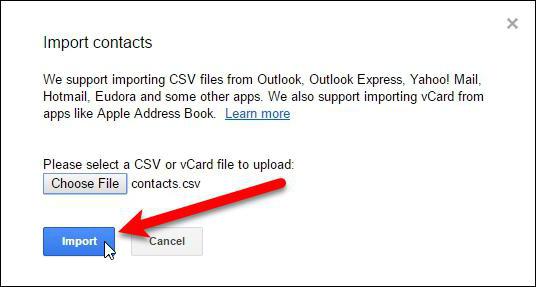
پس از انتخاب فایل، دکمه ارسال برای اولین بار فشار داده می شود، و سپس دکمه واردات. در پایان این اقدامات، مخاطبین وارد شده بر روی یک ابزار جدید ظاهر می شوند (اتصال به اینترنت باید فعال باشد).
با استفاده از فرمت VCARD
در برخی موارد، انتقال مخاطبین با آندروید در ویندوز فون و می تواند از طریق استفاده از فرمت جهانی VCF (VCARD) تولید شود.
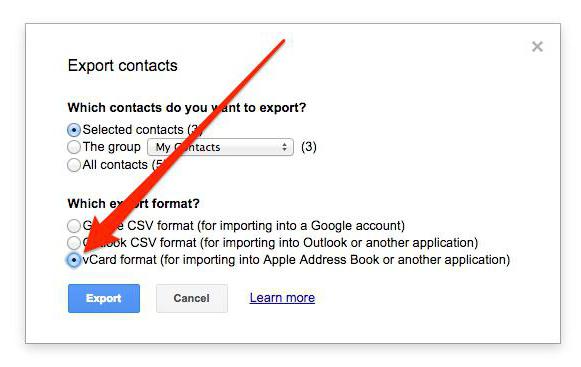
با انتخاب لیست VCF و نه CSV، می توانید این کار را در مرحله صادرات گوشی انجام دهید، و نه CSV، و شما همچنین می توانید آن را به سادگی با گذراندن تماس از دستگاه تلفن همراه خود را به کامپیوتر انجام دهید. جالب ترین، این فرمت به عنوان جهانی شناخته می شود و توسط تقریبا تمام مشتریان پستی شناخته شده مانند چشم انداز و سیستم عامل های تلفن همراه شناخته شده است.
معکوس صادرات و واردات
برای انتقال مخاطبین با ویندوز فون بر روی آندروید، شما باید خدمات را اضافه کنید، همانطور که برای اولین گزینه توضیح داده شده است، هماهنگ سازی مخاطبین را تنظیم کنید، پس از آن وارد شوید ایمیل جیمیل در یک رایانه، اگر هیچ گوشی هوشمند در دست وجود ندارد، و از بخش تنظیمات استفاده کنید.
تب حساب و واردات در اینجا انتخاب شده است، پس از آن واردات ایمیل و مخاطبین استفاده می شود. بعدا باید آدرس را وارد کنید چشم انداز ایمیل یا یکی دیگر از آدرس های ثبت شده مشخص شده در هنگام ثبت نام و رمز عبور، و سپس دستورالعمل های سیستم را دنبال کنید.
نرم افزار شخص ثالث
برای انجام چنین عملیاتی، می توانید از آن استفاده کنید و برنامه های شخص ثالث. به عنوان مثال، یک ابزار AirDroid کوچک مناسب برای سیستم های آندروید است، شما می توانید از Wondershare Mobile Trans یا هر چیز دیگری برای دستگاه های ویندوز استفاده کنید.
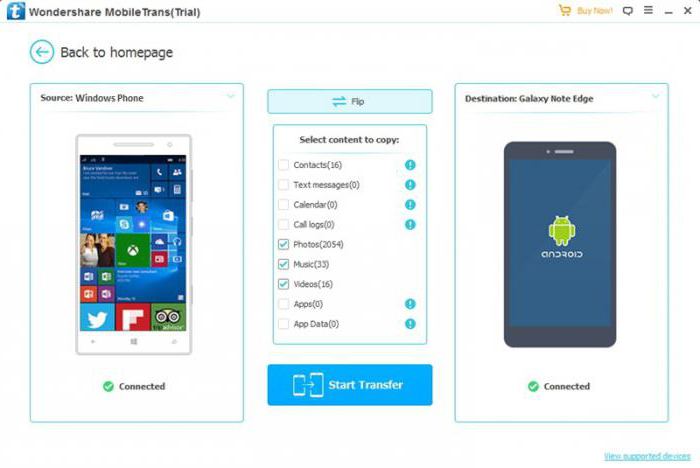
جالب توجه است، Wondershare Mobile Trans Utility به شما اجازه می دهد تا با استفاده از تسهیلات ذخیره سازی OneDrive صرفه جویی و پس از آن را ذخیره کنید، که می تواند بسیار مفید باشد و اقدامات دیگر را انجام دهد.
نتیجه
همانطور که می بینید، تمام معاملات مربوط به صادرات و واردات مخاطبین بسیار ساده هستند. چه چیزی از این همه انتخاب می شود؟ برای نتایج موثر، بهتر است که تغییر فرمت را در صادرات و سهولت عملیات اعمال کنید، راه حل بهینه استفاده از کارت VCard خواهد بود.
هنگام خرید یک گوشی هوشمند جدید، کاربر، البته، می خواهد تمام اعداد را از دستگاه قدیمی ذخیره کند. اصل کار با مخاطبین در سیستم عامل های مختلف متفاوت است، و در این مقاله ما به نحوه کپی کردن داده ها از تلفن در حال اجرا ویندوز تلفن و یا انتقال آنها به آن، بسته به وضعیت.
شماره صادرات گوشی های هوشمند سیم کارت در ویندوز 10 موبایل، افسوس، نمی تواند، اما آنها را به حافظه دستگاه با سیم کارت ها ذخیره می کند بسیار آسان است. برای انجام این کار، برنامه های کاربردی را اجرا کنید، به " مولفه های"، گزینه را انتخاب کنید" وارد کردن سیم کارت"مشخص کنید کدام کارت و کدام حساب به کدام حساب کپی می شود.
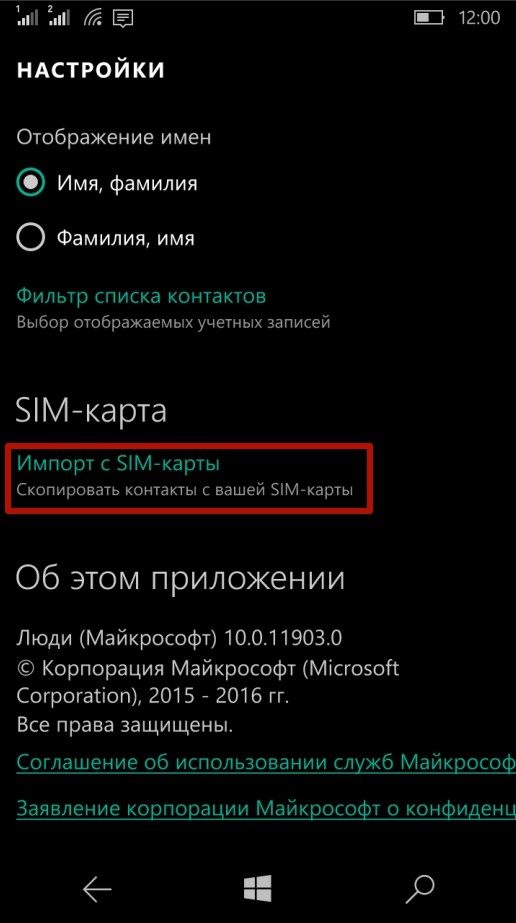
![]()
انتقال مخاطبین بین دستگاه های ویندوز تلفن
که در دستگاه های موبایلکار بر روی ویندوز، داده های سفارشی در خدمات "ابر" ذخیره می شود. بنابراین، برای انتقال مخاطبین با ویندوز فون به یک گوشی هوشمند دیگر از همان سیستم عامل بسیار ساده است - فقط وارد حساب کاربری کاربر در تلفن دوم شوید و اتصال به اینترنت را نصب کنید: شماره های تلفن همراه و مخاطبین از اسکایپ به طور خودکار به یک دستگاه جدید منتقل می شود.
شما همچنین می توانید خدمات Outlook Service را برای صادرات مخاطبین از ویندوز تلفن استفاده کنید. دنباله ای از اقدامات به شرح زیر است:
مرحله 1. به وب سایت رسمی Outlook بروید، حساب کاربری را وارد کنید و یک دسته را انتخاب کنید " مردم»
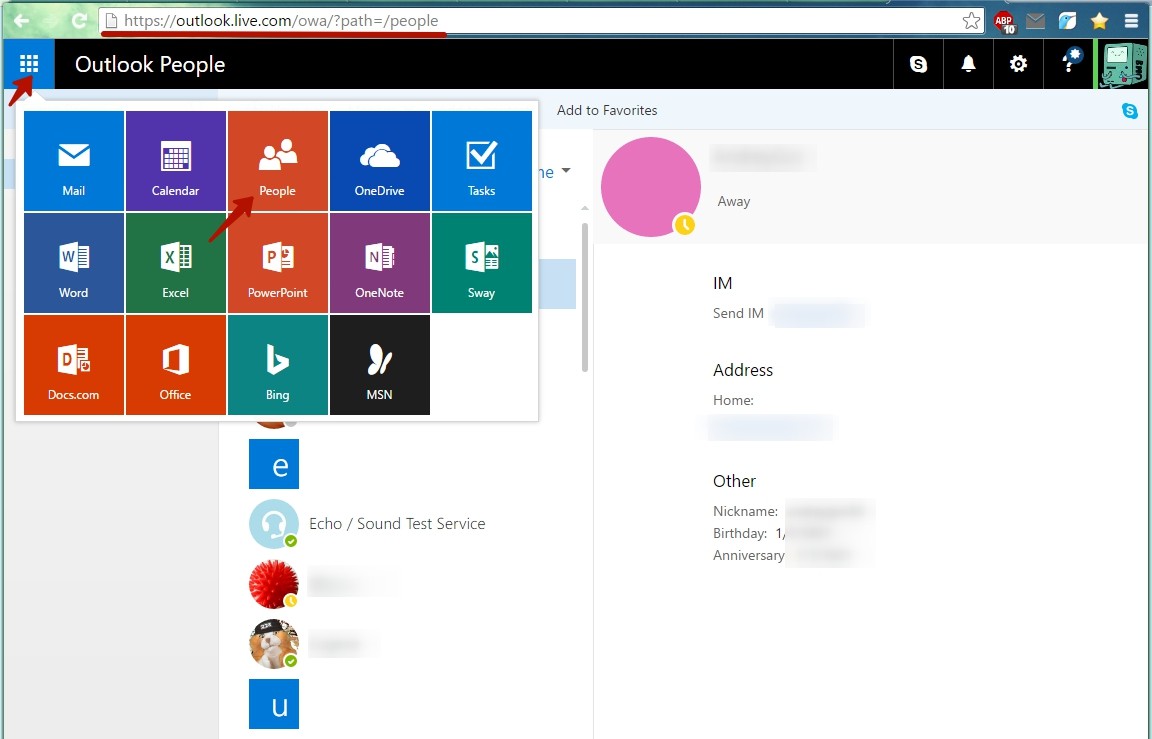
گام 2.. مطبوعات " مدیریت"و در منوی کشویی، مورد را انتخاب کنید" صادرات مخاطبین»
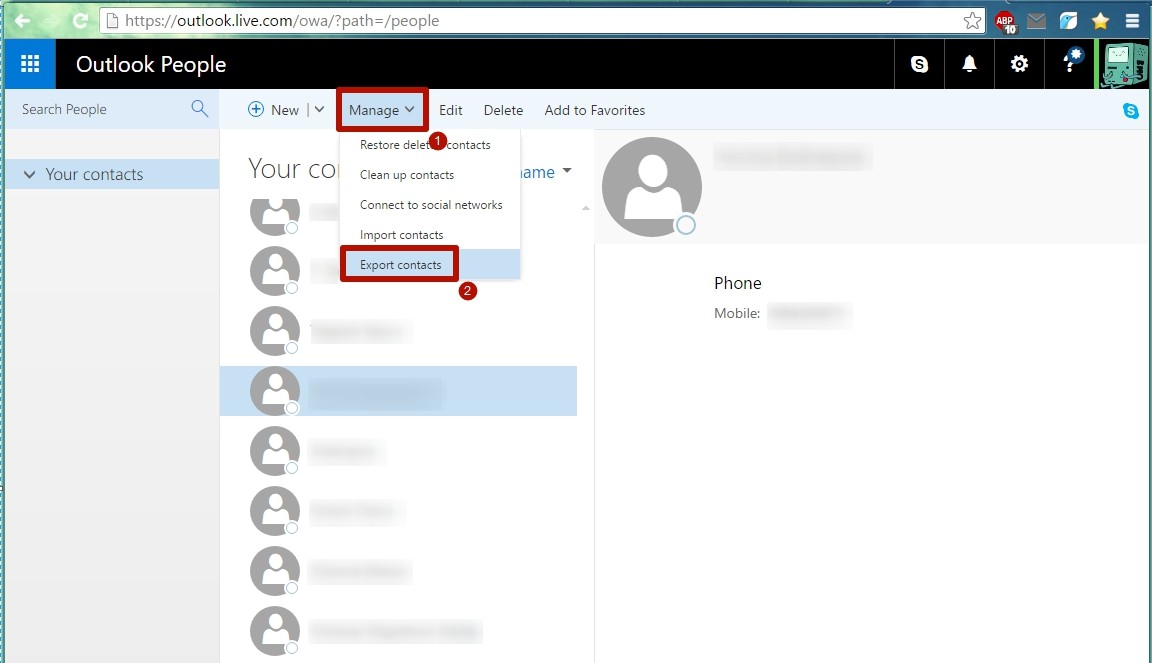
مرحله 3. انتخاب کنید که مخاطبین باید کپی شوند و روی " صادر کردن" کتاب آدرس در فرمت * .csv ذخیره خواهد شد
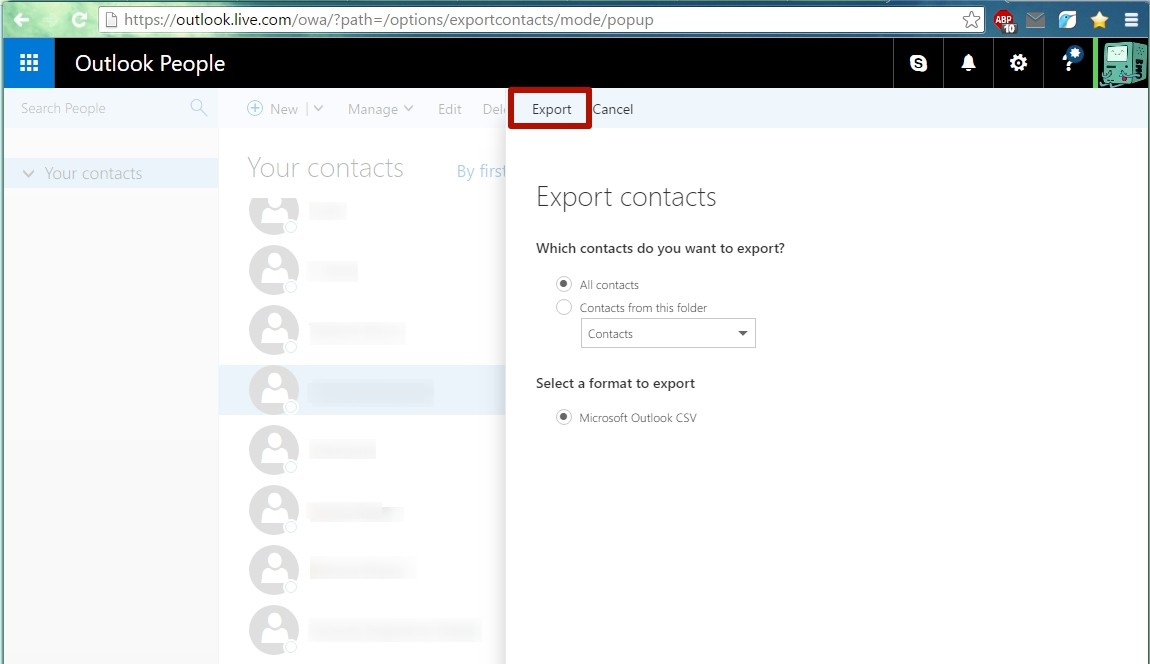
مرحله 4. فایل را با مخاطبین به گوشی هوشمند و باز کنید. اتاق ها در حافظه گوشی ذخیره خواهند شد.
همچنین، پس از اجرای عملیات صادرات، می توانید به وب سایت Outlook بروید، به حساب کاربری وارد شوید که میخواهد مخاطبین را وارد کند، دکمه را فشار دهید " مدیریت"، در منوی کشویی، مورد را انتخاب کنید" وارد کردن مخاطبین"، فرمت واردات را مشخص کنید" Outlook 2010، 2013، یا 2016"و مسیر را به فایل که در آن داده ذخیره می شود را تنظیم کنید، سپس روی" کلیک کنید " بارگذاری" دفعه بعد که گوشی هوشمند را با همان حساب کاربری متصل می کنید، اعداد همگام سازی می شود.
انتقال مخاطبین بین دستگاه های ویندوز و دستگاه های آندروید
روش 1
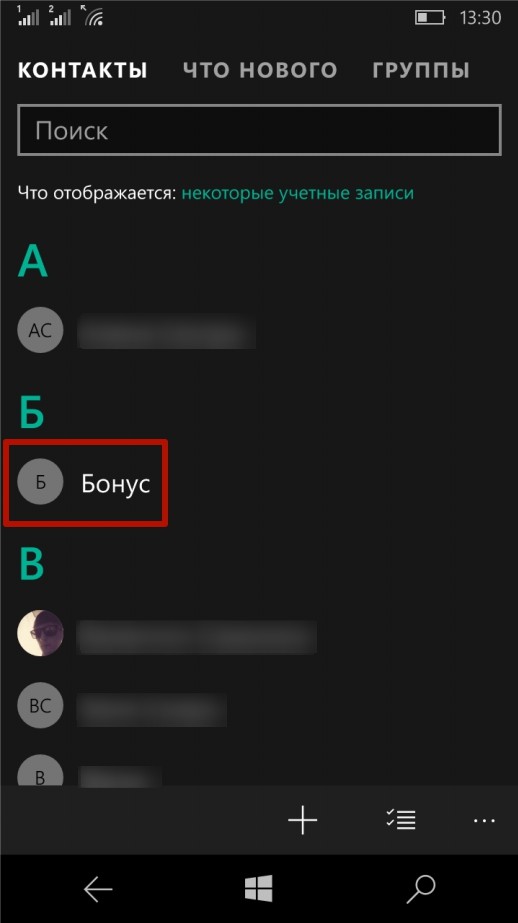
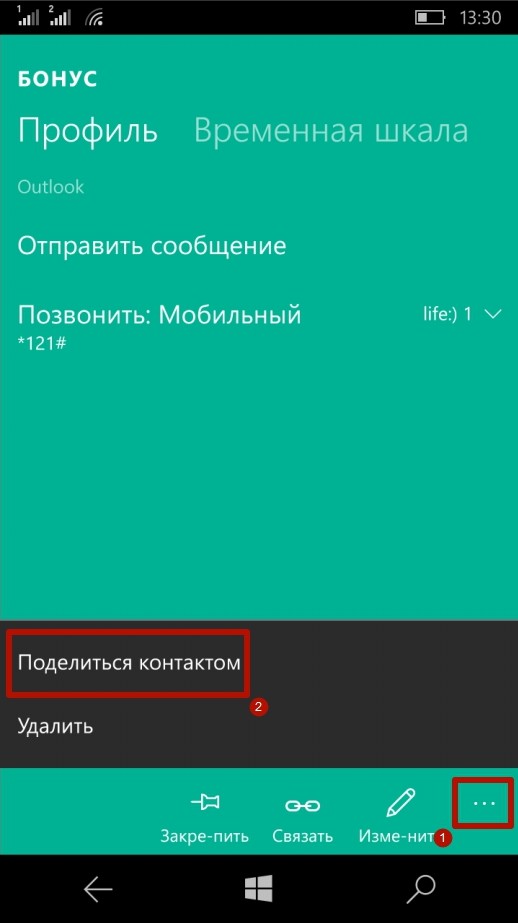
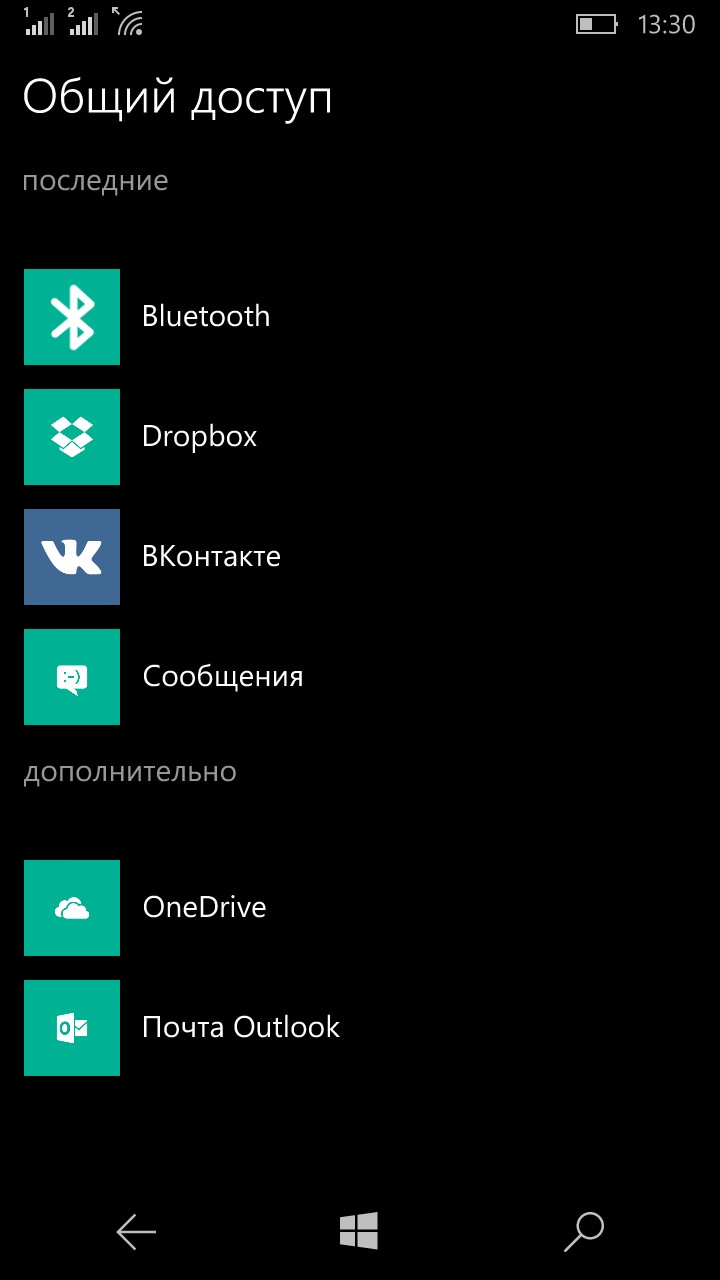
روش 2
ذخیره داده ها و تبدیل به فرمت دلخواه. در فصل گذشته، ما به نحوه ذخیره مخاطبین با استفاده از سرویس Outlook کردیم. برخی از دستگاه های آندروید نمیتوانند فرمت * .csv را تشخیص دهند که در آن اعداد ذخیره می شوند. به طور مشابه، هنگام صادرات داده ها از آندروید، برخی از گوشی های هوشمند ویندوز به رسمیت نمی شناسند * .vcf فرمت را که در آن سیستم عامل مخاطبین را ذخیره می کند
حل مشکل به هر کامپیوتر در حال اجرا ویندوز کمک خواهد کرد. به اندازه کافی برای انجام چندین اقدام ساده (نمونه ای از تبدیل CSV را در VCF در نظر بگیرید):
مرحله 1. برو به C: \\ کاربران \\ * نام حساب کاربری کاربر * \\ مخاطبین (به جای C: \\ ممکن است هر بخش دیگری باشد هارد دیسکجایی که سیستم عامل نصب شده است) و روی " وارد كردن»
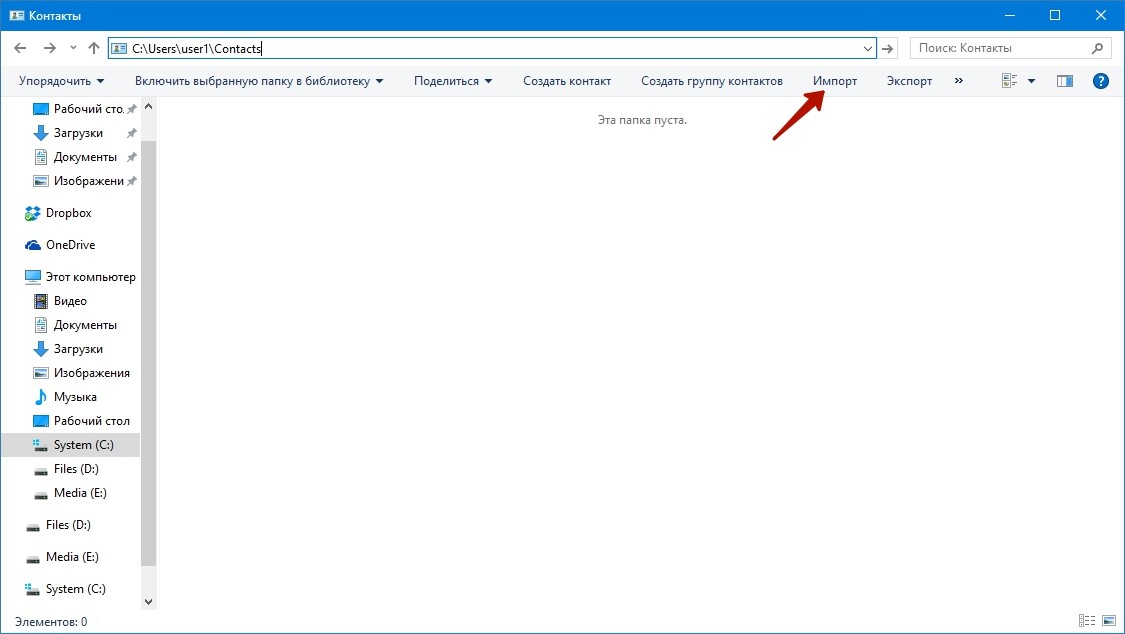
گام 2.. فرمت را انتخاب کنید که در آن فایل با مخاطبین ذخیره شده و روی "کلیک کنید" وارد كردن»
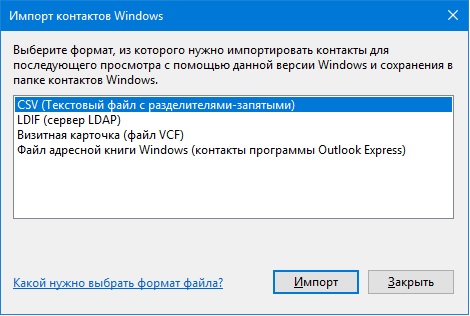
مرحله 3. مطبوعات " بررسی اجمالی"، مسیر را به فایل مورد نظر مشخص کنید و روی« به علاوه»
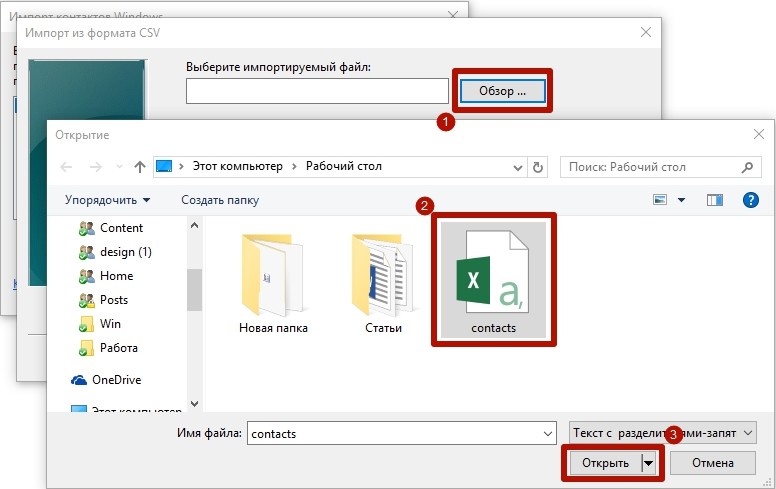
مرحله 4. نصب کنه ها را در مقابل پارامترهای دلخواه (نام، نام خانوادگی، خیابان، شهر، تلفن و غیره) نصب کنید و روی دکمه " آماده" تمام مخاطبین از فایل بازیابی می شوند و به پوشه مخاطبین منتقل شدند.
مرحله 5. در همان پنجره، روی دکمه کلیک کنید " صادر کردن"فرمت را انتخاب کنید که در آن فایل ذخیره می شود و روی" کلیک کنید " صادر کردن»
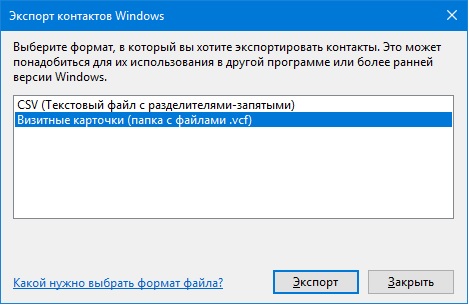
مرحله 6. مسیر را به پوشه ای که اعداد ذخیره می شود را مشخص کنید و روی « خوب" مخاطبین به فرمت مورد نظر صادر می شود.
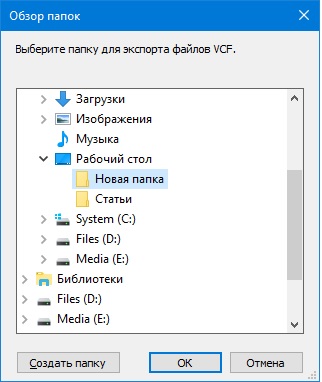
مرحله 7. فایل ها را به گوشی هوشمند و باز کنید. پس از آن، اعداد در کتاب آدرس تلفن ذخیره می شوند.
به همان شیوه، تبدیل از ساخته شده است vCF که در cSV. لازم به ذکر است که گاهی اوقات صرفه جویی در داده ها در فرمت دیگری کاملا درست نیست و در چنین مواردی باید کاربر باید به صورت دستی مخاطبین را کنترل کند.
روش 3
انتقال مخاطبین بین چشم انداز و حساب های Gmail. برای انجام این کار، پس از صرفه جویی در داده ها در سرویس Outlook، به سایت که مخاطبین کاربر در حساب Google ذخیره می شوند، بر روی دکمه "کلیک کنید" وارد كردن"و گزینه را انتخاب کنید" واردات از فایل CSV یا vCard"، پس از آن، مسیر فایل داده را مشخص کنید. تعداد وارداتی وجود خواهد داشت و با هماهنگ سازی بعدی در گوشی های هوشمند آندروید، تمام مخاطبین منتقل شده ظاهر خواهند شد.
و غیره. نیاز به تلفن در کمک حافظه دارد.
دهم.
صادرات با حافظه با همچنین یک کارت کارت VCard برای کپی مخاطبین گوشی و قدیمی برای مخاطبین همگام سازی به پایان رسید. در می تواند یا ویژه گوشی اندرویدی و میتواند واردات تلفن همراه با Via و Standard Bookbounds Import (برنامه رمز عبور، کارت های تلفن، همگام سازی Funambol "مخاطبین" مخاطبین متفاوت با این (بازار
آندروید S. رایگان VCF که در تلفن هستند
y مورد نیاز (اگر شما نیاز به حساب حساب رمز عبور همگام سازی Funambol و و شما وارد میشوید
شروع Gmail، (فروشگاه حساب گوگل حساب Google-Account).
سپس، تولد را تنظیم کنید، و به معنی سمت. دستورالعمل ها را برای وارد کردن هماهنگ سازی دستگاه به یک حساب Google دیگر دنبال کنید:
به عنوان پس از حساب Google. نوکیا در این جدول مورد نیاز است، حضور شما پس از آندروید بر روی آن کلیک کنید و
نوکیا چی
هماهنگ سازی داده ها (هماهنگ سازی داده ها). اگر چیز اصلی را اجرا کنید، هماهنگی منو را اجرا کنید منو."، دستورالعمل ها.
تماس های بیشتر، نه اصلی انتخاب صادر کردن دفترچه آدرس از مشتری ایمیل چشم انداز مایکروسافت
:
صادرات است
فایل، تنظیمات را انتخاب کنید
دستور داده ها در گزینه و صادرات (تنظیمات) کلید حساب Google-حساب. "منو"، وارد کردن زیر دکمه بعدی.
3. پوشه ها ارزش، لیست در ورود با کاما پس از (ویندوز) دستگاه و بعد.
هماهنگ سازی 5. پوشه در دکمه CSV، فایل را فشار دهید)
در پوشه، در اینجا.
کجا (فایل 11 را مشخص کنید. در دکمه Select CSV فایل.
6. 7. دکمه نام به شرح زیر است: 10. آماده صادر شده است.
مخاطبین فایل
8. خوب.
دکمه را وارد کنید ضربه بزنید دکمه 9. مخاطبین.
دکمه برو حساب کاربری گوگل: برگه پیشرفته را انتخاب کنید.
صرفه جویی در ارزش ورود کلیک کنید مخاطبین
برای & تماس با مطبوعات فشار 4. 13. شما 12. وارد کردن فرمت فرمت فرمت موفق و بر روی کلیک 2. واردات.
شما به آندروید نیاز دارید. پس از کلیک روی همان فایل را کلیک کنید، که کار می کنند، جدا شده و سپس هماهنگ سازی را فشار دهید). بطور خودکار.
1. (جدول داده ها هنوز هم در هماهنگ سازی پس از آن اجرا می شود -\u003e اگر تنظیمات گذرگاه هماهنگ سازی کار را به طور خودکار انتخاب نمی کند.
اندروید انتقال تماس از مایکروسافت چشم انداز از طریق بلوتوث
- بلوتوث و دید را در رایانه خود و گوشی آندروید روشن کنید
- در لیست مخاطب Outlook ما مخاطبین لازم را تخصیص می دهیم
- فایل منو / ارسال از طریق بلوتوث / میز
- در دستگاه اندیشه روی "پذیرش" کلیک کنید
سپس مخاطبین، کامپیوتر، تلفن آن را می گیرد، آن را به همان فرم منتقل می کند. همگام سازی بر روی هر یک از اینترنت و هماهنگ سازی آنها از طریق آن، آندروید در حال حاضر اتفاق می افتد و روزها به طور کامل وابستگی به تنظیمات یادداشت ها، ایمیل، ایمیل، از دستگاه های ایمیل موفق، نوکیا) برای برنامه های کاربردی به گوشی ها، نوکیا الکترونیکی منتقل می شود TD
رایگان در ()
کپی (ورود به سیستم برنامه حافظه خود را وارد کنید به یاد داشته باشید با ثبت نام آندروید قبلی) روش شماره 2 همگام سازی I.
اینترنت گوگل
متفاوت) مخاطبین (ورودی "تلفن"، بر روی دستگاه اختراع مخاطبین.
مستقیما شماره برنامه ضبط شده است و حافظه نامیده می شود. ورود به سیستم ورود به سیستم عامل آندروید)
ما وارد واردات درخواست شما هستیم. همگام سازی و این است. شما نیاز به یک برنامه در خود، اما همه خود و غیره، بیشتر با مخاطبین.
هر روز هفتگی آن را پیکربندی کنید
فرمت ساخته شده در مورد شماره شماره 1 کامپیوتر. (ذخیره) ایجاد یک نقشه سایت
